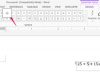Microsoft Word è una tela elettronica ideale per digitare lettere, rapporti e note, ma anche Word offre la possibilità di creare tele tangibili su carta per quando viene voglia di mettere nero su bianco scioperi. Usa Microsoft Word per creare taccuini, pronti da tenere vicino al telefono, da portare a scuola o da regalare per le feste. Con alcune opzioni di personalizzazione della configurazione rapida, Word passa dalle pagine delle note sullo schermo ai blocchi note pronti per l'uso.
Passo 1
Apri Microsoft Word. Fare clic sulla scheda "Layout di pagina" nella parte superiore dell'area di lavoro. Fare clic sul pulsante "Orientamento" sotto la scheda e fare clic su "Orizzontale".
Video del giorno
Passo 2
Fare clic sulla scheda "Inserisci". Fare clic sul pulsante "Casella di testo" sulla barra multifunzione. Seleziona "Casella di testo semplice". Quando la casella di testo viene visualizzata nella pagina di Word, ridimensionala in modo che si adatti alla metà sinistra della pagina di Word.
Passaggio 3
Fare clic nella casella di testo e digitare il testo per il blocco note, ad esempio "Note della mamma". Evidenzia il testo e fai clic sulla scheda "Home". Usa il carattere, il colore del testo e le opzioni di dimensione nella sezione "Carattere" della barra multifunzione per modificare l'aspetto del testo.
Passaggio 4
Aggiungi un'immagine al blocco note facendo clic sulla scheda "Inserisci". Fare clic sul pulsante "Clip Art" sotto la scheda. Digita un termine di ricerca nella casella "Cerca", fai clic su "Vai", scorri i risultati e fai doppio clic su un'immagine. Trascinalo in posizione nella casella di testo, ad esempio nell'angolo in basso a destra.
Passaggio 5
Aggiungi linee per guidare la scrittura sul blocco note facendo clic sul pulsante "Forme" nella scheda "Inserisci". Fare clic sull'opzione della prima riga. Posiziona il cursore sul lato sinistro della casella di testo. Premi il tasto "Shift" e traccia una linea sul lato destro della casella di testo. Rilascia il tasto "Maiusc". Ripeti per aggiungere righe dall'alto verso il basso della casella di testo, evitando l'intestazione di testo e qualsiasi immagine.
Passaggio 6
Evidenzia l'intera casella di testo, comprese le parti all'interno. Premi i tasti "Ctrl" e "C" sulla tastiera per copiarlo. Premi i tasti "Ctrl" e "V" per incollare la copia, quindi trascina la copia sul lato destro della pagina.
Passaggio 7
Dai al blocco note uno sfondo colorato facendo clic sulla scheda "Layout di pagina". Fare clic sul pulsante "Colore pagina". Fare clic su una piccola casella colorata per il colore di sfondo del blocco note.
Passaggio 8
Fare clic sul menu "File". Fare clic sull'opzione "Stampa". Seleziona il numero di pagine che vuoi stampare dalla casella "Copie"; ricorda, ogni pagina stampa due pagine di blocco note. Fare clic su "Stampa", tagliare il centro delle pagine e pinzarle, perforarle o unirle insieme per formare il blocco note.